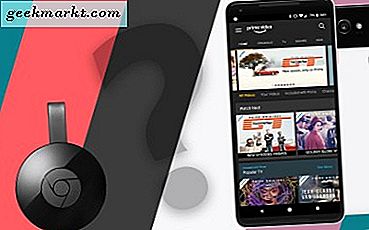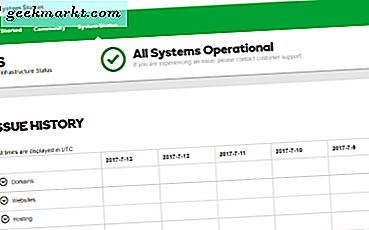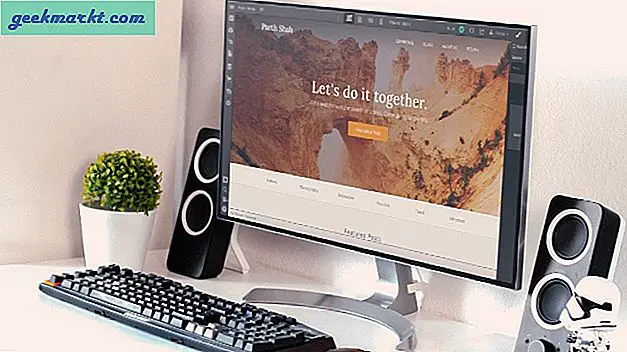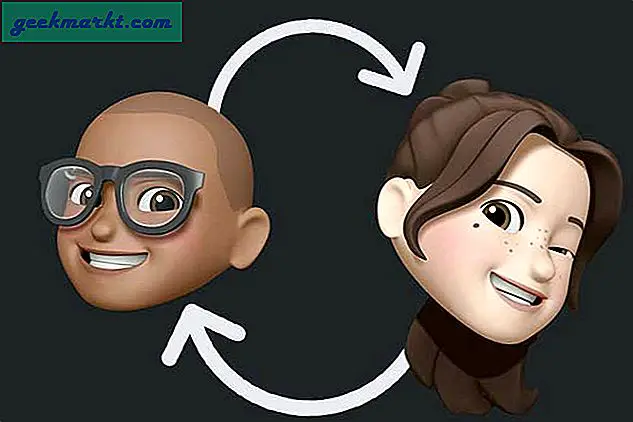Nachdem Sie Ihr wohlverdientes Geld in ein wunderbares Android-Gerät investiert haben, muss das Gefühl, es zu verlieren oder gestohlen zu haben, ziemlich schrecklich sein. Wir haben heutzutage so viele Daten auf unseren mobilen Geräten gespeichert, dass ein solches Ereignis wie ein doppelter Verlust sein könnte. Sie würden sowohl das Gerät als auch Ihre Daten verlieren.
Android Device Manager bietet in einer Situation wie dieser Hoffnung. Es ermöglicht Ihnen, Ihr Gerät im Falle, dass es verloren geht, zusammen mit einigen zusätzlichen Optionen zu finden.
So richten Sie den Android Geräte-Manager ein
Bevor Sie den Android Geräte-Manager verwenden können, müssen Sie sicherstellen, dass er zuerst eingerichtet wird. Zunächst müssen Sie zunächst die App " Einstellungen" auf Ihrem Gerät öffnen und dann auf " Sicherheit" zugreifen.
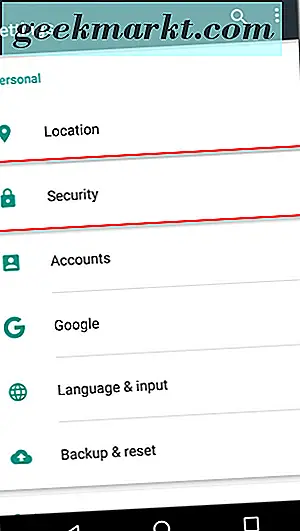
Wählen Sie unter Sicherheit unter Geräteverwaltung Geräteadministratoren .
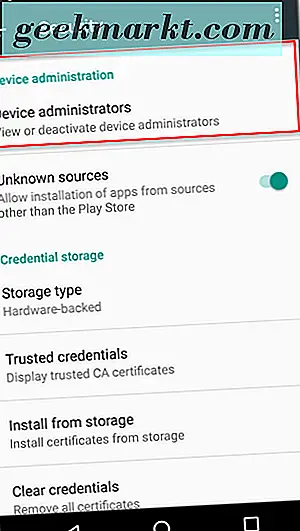
Stellen Sie sicher, dass der Android Geräte-Manager aktiviert ist.
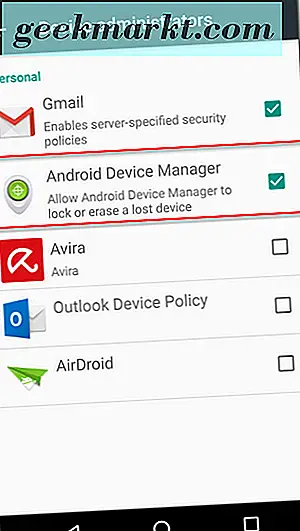
Wählen Sie als Nächstes im Haupteinstellungen-Menü Google aus .
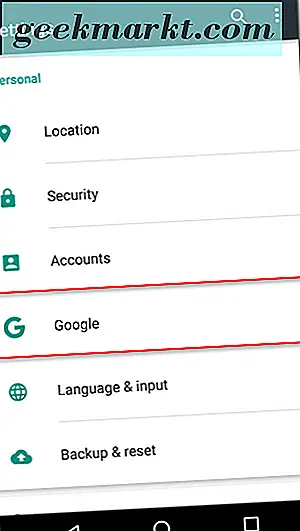
Sie müssen dann Sicherheit auswählen.
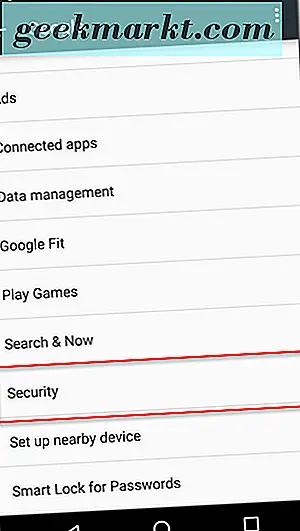
Stellen Sie sicher, dass die folgenden Schalter aktiviert sind:
- Lokalisieren Sie das Gerät remote
- Remote-Sperre und Löschen zulassen
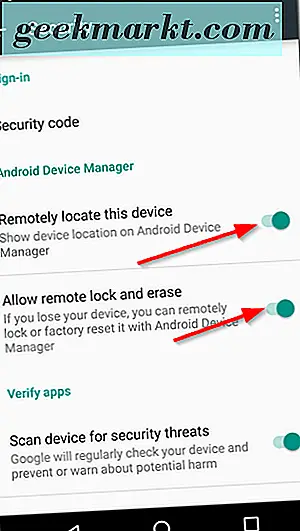
Sie können Ihr Gerät dann über die Android Device Manager-Oberfläche entweder von einem anderen Android-Gerät aus über die Android-App verfolgen, die Sie hier herunterladen können oder einfach hier über einen Webbrowser. Wir konzentrieren uns auf die Browserversion, die hier zu finden ist, da die Funktionalität auf der ganzen Linie gleich ist.
So verwenden Sie den Android Geräte-Manager
Mit dem Android Geräte-Manager können Sie Ihr Gerät wie bereits erwähnt lokalisieren. Drücken Sie dazu auf das im folgenden Screenshot gezeigte Symbol.
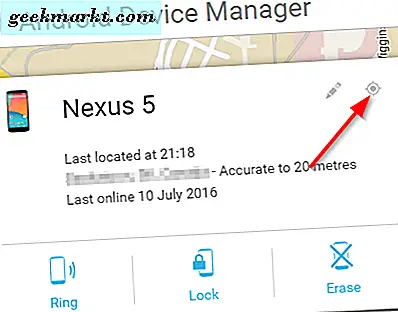
Sie können auch Ihr Telefon klingeln lassen, um jemanden zu warnen, wenn dieses Ihr Gerät besitzt, das Gerät sperren oder in letzter Minute löschen, um sicherzustellen, dass Ihre Daten nicht beeinträchtigt werden.
Wenn Sie das Gerät auf "Klingeln" eingestellt haben, klingelt Ihr Gerät 5 Minuten lang mit voller Lautstärke und der Einschaltknopf muss gedrückt werden, um das Klingeln zu stoppen.
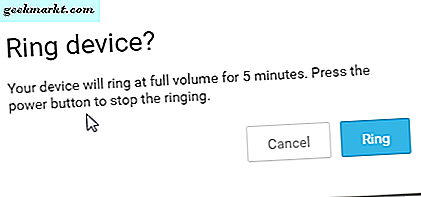
Wenn Sie die Option Sperren wählen, werden Sie aufgefordert, ein neues Kennwort für den Sperrbildschirm festzulegen, um unbefugten Zugriff zu verhindern. Sie können auch eine Wiederherstellungsnachricht und eine Telefonnummer festlegen, die auf Ihrem Sperrbildschirm angezeigt werden. Dies könnte helfen, Ihr Gerät wiederherzustellen.
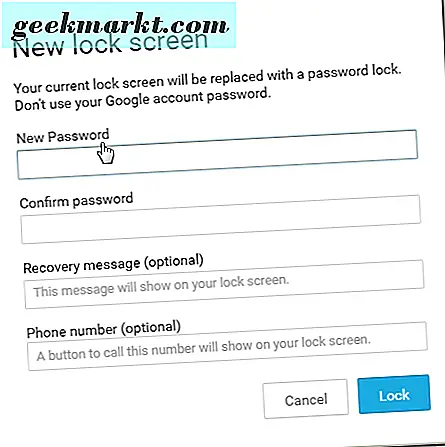
Wenn Sie die Option " Löschen" auswählen, wird Ihr Gerät vollständig gelöscht. Bitte beachten Sie, dass der Android Geräte-Manager nicht mehr funktioniert, wenn Sie Ihr Gerät gelöscht haben. Es ist ein permanenter Reset. Der Inhalt Ihrer SD-Karte wird möglicherweise bei Auswahl dieser Option nicht gelöscht. Wenn Ihr Gerät offline ist, wird das Zurücksetzen durchgeführt, sobald es wieder online ist. Dies ist die letzte Option, die Sie bereits erwähnt haben, da Sie Ihr Gerät mit dem Android Geräte-Manager nicht mehr verfolgen können, wenn diese Option verwendet wird.
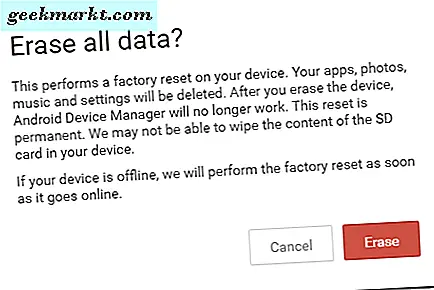
Fazit
Wenn Ihr Gerät gestohlen und vom Dieb zurückgesetzt wurde, kann Ihnen der Android Geräte-Manager leider nicht helfen, wie ich es ausdrückte, als ich über die Option Löschen sprach. Falls Ihr Gerät gestohlen wurde, versuchen Sie bitte nicht, das Gerät selbst wiederherzustellen. Setzen Sie sich mit der Strafverfolgung in Verbindung und arbeiten Sie mit ihnen zusammen, um Ihr Gerät wiederherzustellen.
Dies ist keine kugelsichere Methode, bietet Ihnen jedoch viele Möglichkeiten, Ihr Gerät möglicherweise wiederherzustellen.
Danke für das Lesen der Jungs und wenn Sie Fragen haben, zögern Sie nicht, sie in den Kommentaren unten zu lassen.